Cómo arreglar las teclas Alt y F4 de Windows que no funcionan en Windows 10
¿Qué hace la mayoría de la gente cuando un periférico o accesorio de computadora deja de funcionar repentinamente? Aplaudimos o golpeamos contra la mesa. Sabemos que no es la forma correcta, pero bueno, lo hacemos de todos modos. Y, francamente, a veces también funciona. El método abreviado de teclado Alt+F4 es uno de los más útiles para salir o cerrar la mayoría de las aplicaciones. ¿Qué sucede si las teclas Alt+F4 no funcionan en su computadora con Windows y sobrescribir las teclas tampoco ayuda?

Si bien entiendo su frustración, no ayuda. En su lugar, pruebe una de las soluciones que se mencionan a continuación para solucionar el problema de forma permanente sin golpear el teclado o la cabeza contra la mesa.
Vamos a empezar.
1. Bloqueo Fn (bloqueo de función)
Asegúrese de que su teclado tenga una tecla Fn en alguna parte. Por lo general, lo encontrarás en algún lugar cerca de la tecla Espacio. En caso afirmativo, presione el atajo Alt + Fn + F4 para verificar si la ventana abierta se cierra en su computadora. La mayoría de las veces funciona.

La tecla Fn se encuentra principalmente en los teclados de las computadoras portátiles para actuar como una tecla modificadora. Algunas teclas tienen función dual y la tecla Fn se usa para activar la función secundaria de la tecla. ¿Por qué algunas teclas tienen doble función? Esto se debe al diseño compacto y la distribución del teclado de la computadora portátil. Debido a restricciones de espacio, las teclas de función tienen dos funciones.
Lee También Cómo Crear Un Código QR En 7 Sencillos Pasos
Cómo Crear Un Código QR En 7 Sencillos PasosOtros ejemplos pueden incluir cambiar la configuración de volumen o brillo.
2. Actualizar y reiniciar
Abra Configuración y primero haga clic en Actualización y seguridad.
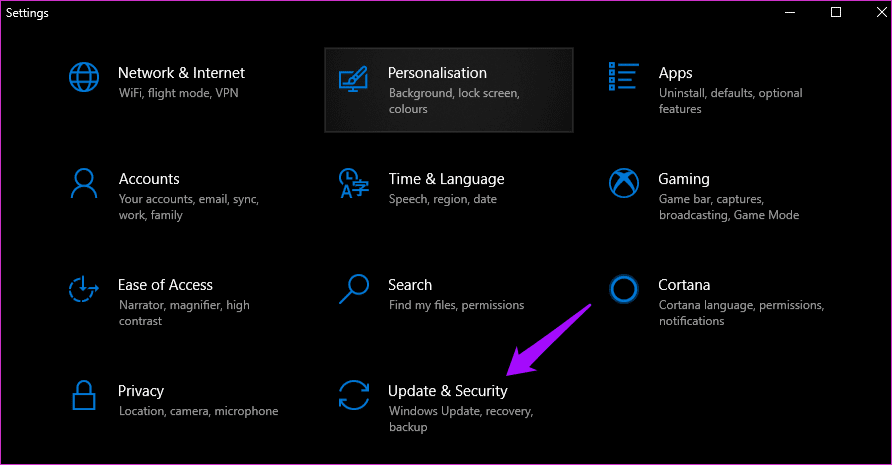
Busque actualizaciones en las actualizaciones de Windows y, de ser así, actualice y reinicie su computadora una vez antes de verificar nuevamente si el atajo de teclado Alt + F4 funciona o no.
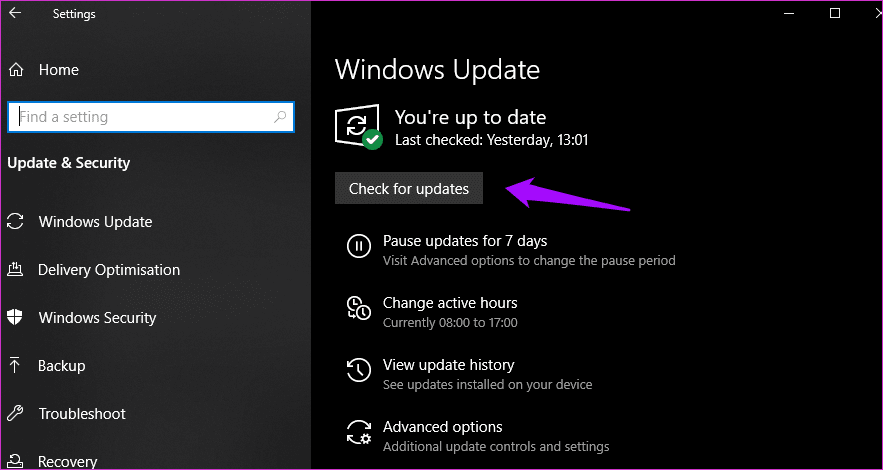
3. Controladores de teclado
Primero, intentaremos actualizar los controladores del teclado para ver si eso resuelve el problema. Los controladores son programas diseñados para ayudar a que los dispositivos de entrada funcionen correctamente. Las impresoras, los teclados, los ratones e incluso las unidades USB tienen controladores que se instalan primero en la computadora antes de que el dispositivo funcione correctamente. Los archivos pueden estar dañados.
Busque el Administrador de dispositivos en la Búsqueda de Windows y ábralo. Haga doble clic en Teclados y debería encontrar su teclado. En mi caso es el dispositivo de teclado de Lenovo.
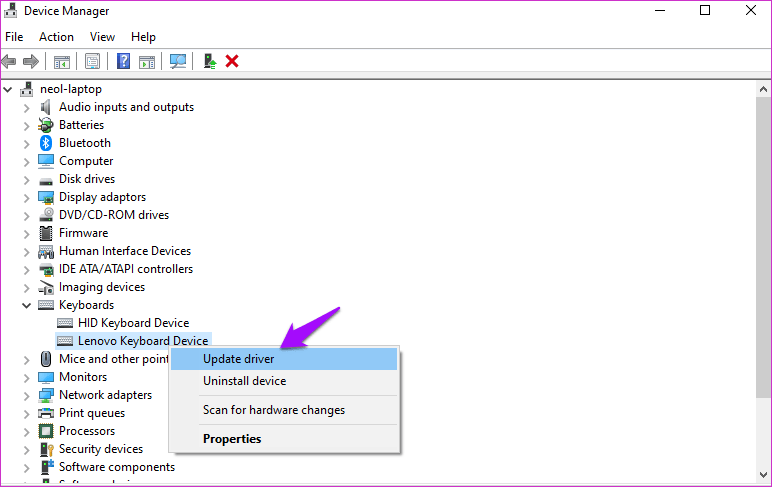
Haga clic derecho en el nombre del teclado para seleccionar la opción Actualizar controlador. En este punto, también sugeriría actualizar la opción Dispositivo de teclado HID, ya que esto podría ayudar. Una vez hecho esto, reinicie su computadora y vuelva a verificar el atajo de teclado Alt+F4.
Lee También No Hay Altavoces Ni Auriculares Conectados: Métodos Para Solucionarlo
No Hay Altavoces Ni Auriculares Conectados: Métodos Para SolucionarloSi la actualización de los controladores no funciona, puede intentar reinstalarlos después de desinstalarlos. Para hacer esto, vaya al mismo menú y esta vez seleccione Desinstalar dispositivo. Ahora, siga este enlace para obtener más información sobre dos programas que lo ayudarán a encontrar y actualizar los controladores de dispositivos.
5. Desactivar StickyKeys
Sticky Keys es parte del conjunto de funciones de accesibilidad diseñadas para ayudar a las personas con discapacidades. Es un modificador de tecla que permitirá que una tecla permanezca activa incluso después de haberla soltado.
Entonces, un usuario puede presionar la tecla Fn, luego la tecla Alt, luego la tecla F4, para cerrar una ventana (una tecla a la vez) en lugar de presionar las tres juntas. A veces, presionar la tecla Shift repetidamente lo activa. Para comprobarlo, busque la configuración del teclado Facilidad de acceso en la búsqueda de Windows y ábrala.
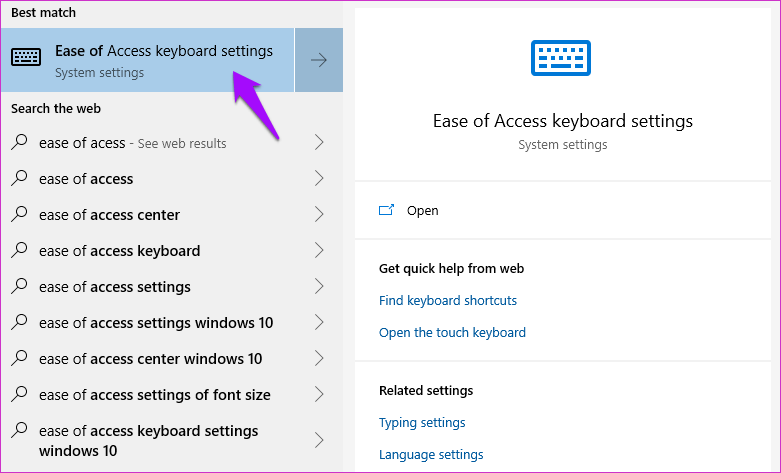
Desplácese un poco hacia abajo para encontrar y desactivar StickyKeys.
6. Solucionar problemas del teclado
Windows 10 viene con un solucionador de problemas que puede encontrar y solucionar muchos problemas diferentes con aplicaciones y servicios preinstalados en Windows 10. Abra Configuración presionando la tecla de Windows + I y busque "solucionar problemas de teclado".
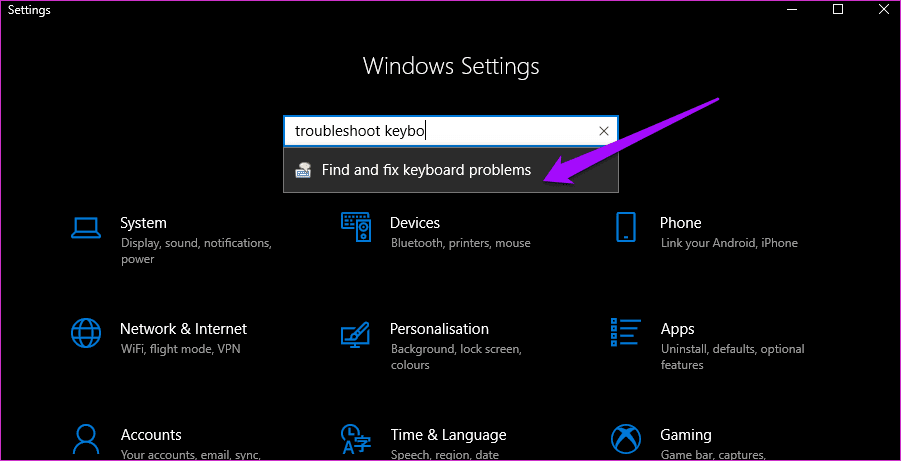
Siga las instrucciones en pantalla y vea si eso soluciona el error Alt+F4 que no funciona en Windows 10.
Lee También Cómo Recuperar La Contraseña De Windows 10
Cómo Recuperar La Contraseña De Windows 107. Edite la entrada de registro
Presione la tecla de Windows + R para abrir el mensaje Ejecutar y escriba regeditar antes de presionar Entrar.
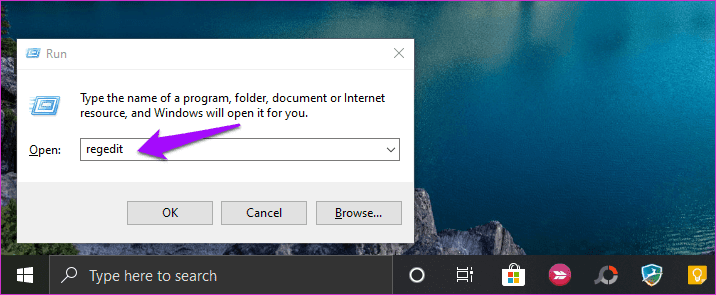
Navegue a la estructura de carpetas a continuación.
HKEY_CURRENT_USERSoftwareMicrosoftWindowsCurrentVersionPoliciesExplorer
¿Ves una entrada llamada NoWinKeys? Si es así, haga doble clic para abrirlo y cambie el valor decimal a 0. De lo contrario, haga clic con el botón derecho para crear una nueva entrada de valor DWORD (32 bits) y asígnele el nombre NoWinKeys.
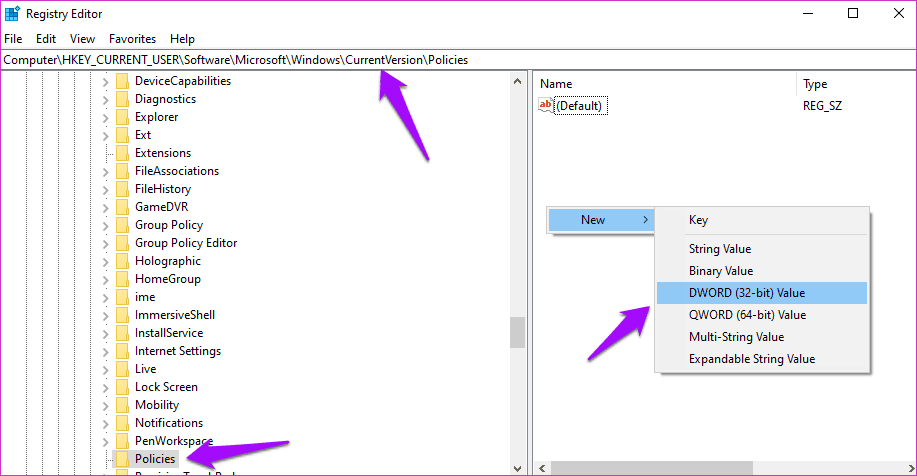
Haga doble clic en la entrada recién creada, seleccione Decimal en Base y establezca el valor en 0. Guarde todo y reinicie su PC. Si está editando una entrada existente, asegúrese de crear primero una copia de seguridad en una unidad externa.
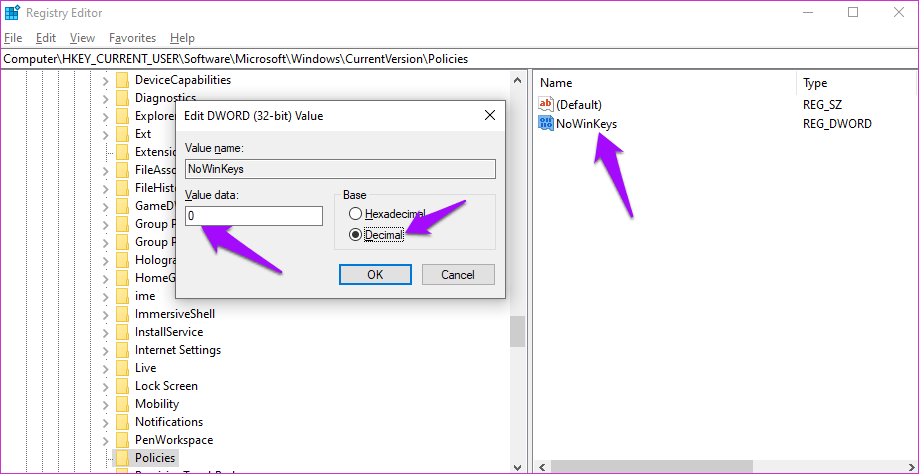
8. Cambiar la BIOS
Este es un paso avanzado y hacer cambios en secciones aleatorias puede evitar que Windows 10 se inicie normalmente. Así que cópielo todo en una hoja de papel de teléfono celular porque apagará su PC y reiniciará en BIOS. Eso significa que no podrá navegar por la web y leer las instrucciones más tarde. ¿OK?
Reinicie su computadora y cuando vea el logotipo de Windows, presione la tecla F1 o F2 o F12 repetidamente para ingresar al BIOS. Debería ser una pantalla azul. Puede que tenga que intentarlo varias veces antes de tener éxito.
Lee También SpyHunter 5. Usabilidad, Efectividad Y Confiabilidad
SpyHunter 5. Usabilidad, Efectividad Y Confiabilidad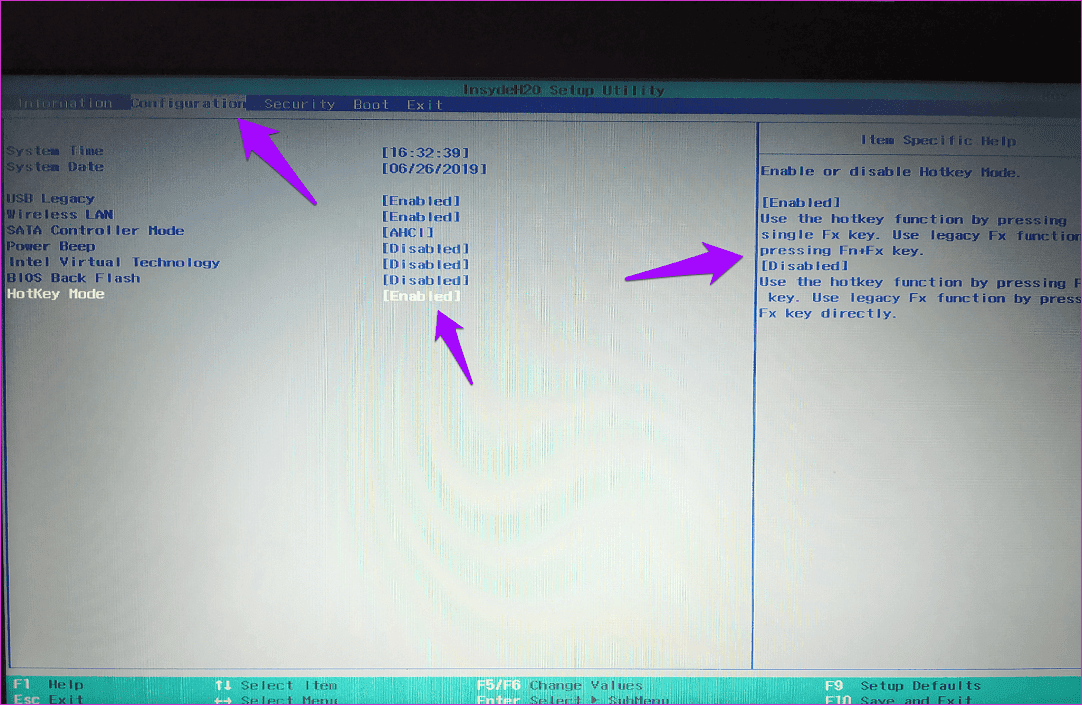
En la pestaña Configuración, use las teclas de flecha para navegar, verá el modo HotKey. Deshabilítelo para usar directamente la función Fx heredada. Si ve diferentes opciones, debe encontrar las opciones de tecla Función o Fx por su cuenta.
9. Usa AutoHotKey
Aquí hay una solución alternativa hasta que descubra qué está mal con sus teclas o la configuración de Alt+F4. AutoHotKey es útil para reasignar claves y se puede configurar para automatizar tareas repetitivas. Además, puede asignar diferentes funciones a las teclas del teclado y los clics del mouse. Es gratis y de código abierto y te enamorarás de inmediato. Entonces, mientras asigna teclas de acceso rápido para imitar la función de las teclas Alt+F4, también puede usar el software para otros trabajos.
cambiar teclado
Bueno, si todo lo demás falla, deberías conseguir un nuevo teclado. Yo uso un teclado externo con mi computadora portátil. Si cree que esto es demasiado y tiene este problema en su computadora portátil y no en su computadora de escritorio, compruébelo con un técnico de TI que analizará las fallas relacionadas con el hardware. .
Próximo : ¿Utilizas Firefox para tus actividades de navegación? Descubra cómo personalizar los atajos de teclado de Firefox para abordarlo como un profesional utilizando el enlace a continuación.
 Los 7 Mejores AntiMalware Para Windows
Los 7 Mejores AntiMalware Para WindowsSi quieres conocer otros artículos parecidos a Cómo arreglar las teclas Alt y F4 de Windows que no funcionan en Windows 10 puedes visitar la categoría Informática.

TE PUEDE INTERESAR